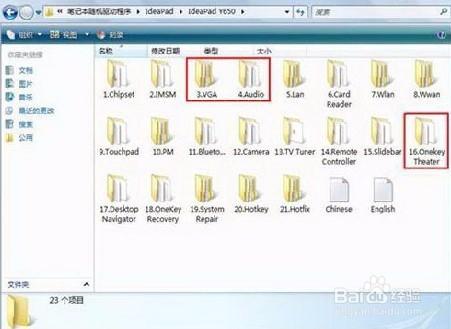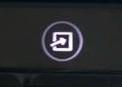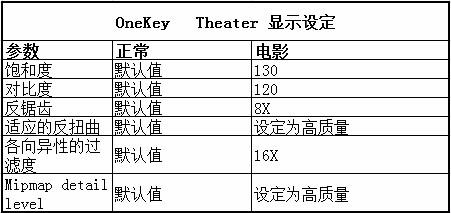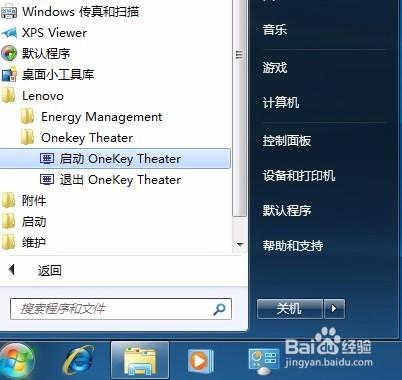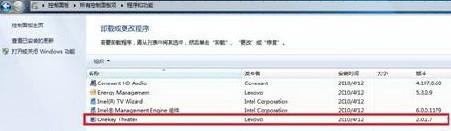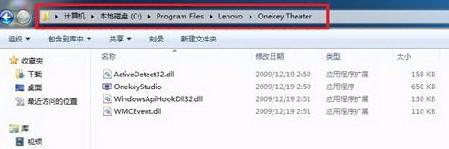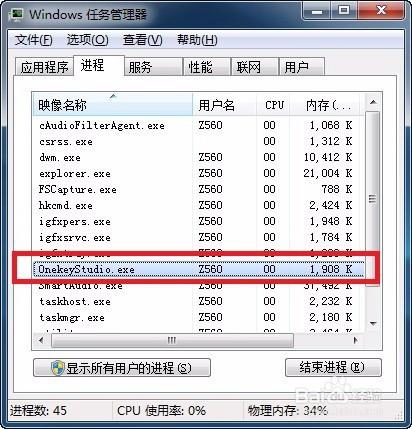視訊精心設計,通過影象和聲音優化,不僅使得畫面更加細膩流暢清晰, 而且使聲音的高、低音表現層次更加豐富,暢享影音娛樂!
注意:此功能僅支援Windows VISTA、Windows 7、Windows 8作業系統,Windows XP系統無法支援。
工具/原料
使用一鍵影音必須要安裝:顯示卡驅動、音效卡驅動、電源管理軟體(Energy Management)、桌面導航(Lenovo SlideNav)(部分機型可能無此軟體)、一鍵影音(Onekey Theater)
方法/步驟
一、程式安裝:
一鍵影音功能的正常執行需要顯示卡驅動、音效卡驅動、電源管理軟體、一鍵影音程式的配合。如下圖所示(以Y650驅動光碟為例)
二、呼叫方法:
在作業系統環境,按下一鍵影音快捷鍵,即可開啟或關閉一鍵影音模式。
一鍵影音快捷鍵如下圖所示:
1、此提示為關閉狀態
2、此提示為開啟狀態(螢幕亮度和音量將會有明顯提高)
3、一鍵影音模式開啟時對顯示設定的影響如下表所示:
三、詳細設定方法:
一鍵影音中聲音改變引數可以通過Realtek音效卡的設定介面來修改,進入方式為:控制面板(經典檢視)--Realtek高清音訊管理器--揚聲器--Waves MaxxAudio,介面如下圖所示:
MaxxVolume用於動態補償
MaxxTreble用於高頻增強
MaxxStereo用於廣闊的立體聲成型
MaxxBass 用於低頻擴充套件
問題描述:
在按下一鍵影音按鈕的時候,會有如下一鍵影音的介面,無法出現如何處理?
解決方案:
經過分析,使用一鍵影音必須要安裝該“程式”及“電源管理”軟體,可以在程式和功能中應該看到Onekey Theater已經安裝,如下圖:
如已經安裝。還要確保在開始-執行-msconfig的啟動選項有兩個必須開啟,如下圖:
如果均已經啟動後按下一鍵影音還是無法啟動,可以手動啟動一鍵影音,雙擊Onekey Theater 如下圖:
此外,在工作管理員裡應該可以看到一鍵影音的程序,如下圖:
如以上操作均已經完成,即可重新啟動一鍵影音軟體。